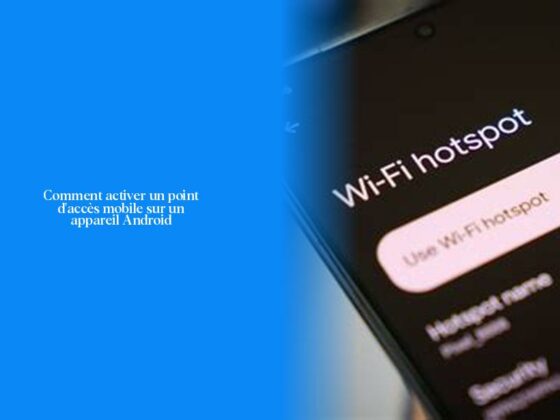Pourquoi mon Freebox Player ne fonctionne pas ?
Ah, la Freebox Player qui fait des siennes, c’est un peu comme quand une recette de gâteau refuse de lever ! Mais ne vous inquiétez pas, on va régler ça ensemble. 🍰✨
Ah, c’est embêtant lorsque le Freebox Player refuse de fonctionner correctement. Mais ne vous inquiétez pas, j’ai quelques astuces en réserve pour vous aider à résoudre ce souci technique.
Pour commencer, vérifiez minutieusement tous les branchements de votre installation : modem, décodeur et Freeplugs. Assurez-vous que chaque câble est bien connecté à une prise secteur. Parfois, un simple débranchement et rebranchement peuvent résoudre bien des mystères technologiques !
Maintenant, passons à la réinitialisation du Freebox Player :
Pour les curieux, Quelle est la limite de paiement en espèces autorisée en France ?
- Allumez votre téléviseur et saisissez vaillamment la télécommande Freebox dans votre main tel un super-héros en mission.
- Naviguez dans le menu principal jusqu’à atteindre les Paramètres : Menu Paramètres.
- Ensuite, dirigez-vous vers la section À propos sous l’onglet Appareil.
- Cherchez l’option Redémarrer et appuyez sur OK pour valider cette action salvatrice.
Une fois cette étape accomplie avec brio, il est temps de faire marcher à nouveau votre précieux Freebox Player ! Munissez-vous du bloc d’alimentation et branchez-le soigneusement sur le port ALIM du Player TV. Ensuite, allumez votre téléviseur sur le canal HDMI approprié.
Votre Player TV Free 4K va alors démarrer et passer par différentes étapes d’initialisation affichées à l’écran. Suivez attentivement les indications fournies et ayez un peu de patience pendant les éventuelles mises à jour nécessaires.
Ah oui ! Saviez-vous que parfois les mises à jour peuvent être capricieuses ? Mais avec un peu de patience et en suivant scrupuleusement les étapes, tout devrait rentrer dans l’ordre !
Maintenant, parlons un peu de la mise à jour du Freebox Player :
À Découvrir: Comment visionner RMC Sport sur mobile et tablette
Allumez encore une fois votre téléviseur sur le bon canal HDMI. Branchez ensuite le fameux FreePlug dans une prise murale. Après quelques instants magiques, le voyant du FreePlug brillera d’un vert rayonnant.
Une mise à jour du Firmware (le logiciel interne) du Freebox Player se lancera alors automatiquement. Restez attentif devant l’écran car l’assistant de mise en service apparaîtra pour vous guider dans cette quête technologique.
Allez hop ! Bientôt tout sera réglé comme par magie 😉 Continue reading the next sections to know more! Que la force high-tech soit avec vous ! 🚀💫
Comment réinitialiser le Freebox Player ?
Si tu rencontres des problèmes avec ton Freebox Player qui te mettent les nerfs en pelote, il est peut-être temps de le réinitialiser pour remettre les pendules à l’heure technologique ! La réinitialisation du Player TV Freebox peut résoudre des dysfonctionnements avancés ou persistants qui ne se laissent pas facilement contourner.
Pour lancer la réinitialisation de ton cher Freebox Player, tu vas devoir jouer au super-héros en maintenant vaillamment appuyé sur le bouton de reset situé à l’arrière du boîtier pendant son extinction et son redémarrage. Un véritable combat contre les forces obscures des bugs technologiques ! Lorsque tu verras s’afficher “FIRMWARE DE SECOURS 1.6”, tu pourras relâcher le bouton et te préparer pour la suite des événements.
La réinitialisation se fera alors par le chargement du micrologiciel de secours 1.6, suivi de l’effacement des paramètres. Tu devras reparamétrer quelques configurations telles que la résolution d’affichage, le volume du son, ou encore l’association de la télécommande après cette intervention salvatrice. Ton Freebox Player redémarrera ensuite tout fringant après cette petite cure revigorante !
Si malgré tes efforts héroïques ton Player TV refuse toujours d’afficher une image sur ton téléviseur ou si tu n’arrives pas à effectuer cette manipulation cruciale, n’hésite pas à faire appel au bon vieux débrancher-rebrancher pour donner un nouveau souffle à ton cher compagnon technologique.
Comment faire marcher la Freebox Player ?
Comment faire marcher la Freebox Player ? Le Freebox Player est un véritable couteau suisse multimédia ! Pour commencer, assure-toi que ton installation est impeccablement connectée : modem, décodeur, Freeplugs. Vérifie que chaque câble resplendit dans son branchement à une prise secteur. Parfois, il suffit d’un petit débranchement-rebranchement pour révéler le côté technologique de ta Freebox Player.
Maintenant, passons à l’allumage et l’initialisation de ton cher Freebox Player avec brio ! Munis-toi du bloc d’alimentation et branche-le délicatement sur le port ALIM du Player TV. Ensuite, enflamme ton téléviseur sur le canal HDMI adapté. Ton Player TV Free 4K va alors débuter une fabuleuse aventure en parcourant différentes étapes d’initialisation affichées magiquement à l’écran. Prends le rôle de guide en suivant attentivement les consignes prodiguées et patiente gracieusement lors des éventuelles mises à jour nécessaires.
Pour la mise à jour de ton fidèle compagnon technologique qu’est la Freebox Player : allume ta télévision sur l’HDMI correspondant et branche la prise électrique du FreePlug dans une prise murale. Après un court moment mystérieux, le voyant du Freenplug s’illuminera d’une couleur verte rayonnante. Une mise à jour du Firmware (le logiciel interne) du chèrement adoré boîtier se lancera automatiquement comme par enchantement.
Astuce amusante : Savais-tu que les mises à jour des appareils électroniques peuvent être capricieuses ? Mais avec un zeste de patience, ces mises à niveau se transformeront en douces balades technologiques !
Tu vois, faire marcher la Freebox Player n’est pas si sorcier après tout! Continuez reading for more tech tips and tricks! 🚀💫
Comment mettre à jour le Freebox Player ?
Pour mettre à jour ton Freebox Player et profiter des dernières améliorations, il est important de suivre quelques étapes simples. Tout d’abord, assure-toi que ton Player TV est allumé et connecté à internet. Ensuite, munis-toi de ta télécommande et accède au menu Paramètres de ton boîtier Freebox Player. Recherche l’option “Mise à jour logicielle” ou “Mise à jour firmware” dans les paramètres et sélectionne-la.
Une fois que tu as lancé la mise à jour, le Freebox Player va automatiquement rechercher les nouvelles versions disponibles en ligne. Si une mise à jour est détectée, suis les instructions à l’écran pour confirmer et installer la dernière version du logiciel. Assure-toi que ton Player reste allumé pendant toute la durée de la mise à jour pour éviter tout dysfonctionnement.
Les mises à jour apportent souvent des améliorations notables comme une interface plus fluide, de nouvelles applications ou des fonctionnalités supplémentaires. N’hésite pas à consulter régulièrement les mises à jour disponibles pour ton équipement afin de profiter pleinement de ses performances.
N’oublie pas qu’une mise à jour régulière permet non seulement d’améliorer les performances mais aussi de garantir la sécurité de ton système. Alors, lance cette mise à jour comme un vrai super-héros high-tech et vois comment ton Freebox Player se transforme grâce aux dernières nouveautés ! 🚀💻🌟
- Vérifiez minutieusement tous les branchements de votre Freebox Player.
- Essayez de réinitialiser votre Freebox Player en suivant les étapes du menu Paramètres.
- Assurez-vous que le bloc d’alimentation est correctement branché sur le port ALIM du Player TV.
- Suivez attentivement les indications d’initialisation affichées à l’écran après avoir allumé votre téléviseur sur le bon canal HDMI.
- La patience est de mise lors des éventuelles mises à jour du Freebox Player.
- La mise à jour du Firmware du Freebox Player se lance automatiquement une fois le FreePlug branché dans une prise murale.
- Restez attentif devant l’écran pour suivre l’assistant de mise en service qui vous guidera pendant la mise à jour.